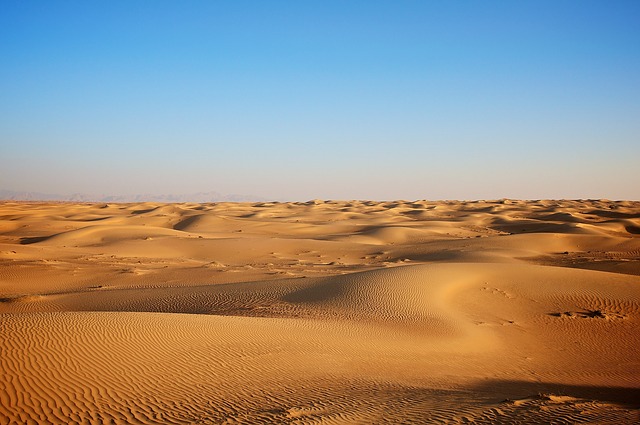参考原文# 安装Ubuntu系统详细教程
安装之前,查看一下自己电脑的BIOS系统的类型,使用快捷键win + R 输入msinfo32
制作启动盘
使用 rufus工具制作启动盘,下载地址:Rufus
下载Ubuntu iso镜像 下载地址: ubuntu-releases
准备好一个至少8G的U盘制作启动盘
注意分区类型设为GPT

电脑BIOS设置
本项根据主板型号不同,BIOS界面选项可能有所不同,主要设置都集中在Startup(启动)项中
- 进入BIOS-startup设置
UEFI/Legacy Boot为UEFI Only - 进入BIOS-security设置
Secure Boot为Disable(很重要,如不设置,可能导致装完nvidia显卡驱动后无限重启 ,有的电脑没有,可以略过此设置选项) - 设置USB启动为
enable - 进入BIOS-startup-Boot设置,将USB设备调为第一顺位
安装linux
- 使用USB系统盘启动后,可以使用Install Ubuntu进行安装
这里会有一个坑,Ubuntu启动时卡在logo页面,无法继续安装步骤,问题原因是显卡驱动与Ubuntu系统不兼容,解决方法:
移动到 Install Ubuntu 此项上,然后输入e(edit模式),进入到编辑模式界面找到
去掉后面的 splash 后面的 — 修改成如下quiet splash ---quiet splash nouveau.modeset=0 - 然后F10重启,重新安装
根据具体情况尝试修改: Fixing Ubuntu Freezing at Boot Time - 也可尝试使用
Ubuntu(safe graphics) - 在用户配置用户名和密码时,Use Active Directory不需要选择
双系统切换(略过)
此时Ubuntu系统安装完成后,接下来就是设置双系统(window 和 Ubuntu )切换
进入BIOS设置 ,把 UEFI/Legacy Boot 模式 设置成 Both
以后每次开机重启,进入Boot Menu然后通过 上下键选择你想要进入的系统即可。
安装后续操作
重启后重新进入UEFI Firmware Settings找到Secure boot,改为disabled(略过)
1.更新系统
#更新系统
sudo apt update && sudo apt upgrade -y
#更新软件源
sudo apt-get update && sudo apt-get upgrade
#安装解压缩与必备工具
sudo apt install zip
sudo apt install build-essential
#安装网络工具
sudo apt install net-tools
#安装systemctl
sudo apt install systemd2.配置SSH
- 安装ssh服务
sudo apt autoremove --purge openssh-server -y && sudo apt install openssh-server -y - 编辑文件
vim /etc/ssh/sshd_config, 修改端口等参数,并开启需要的功能
# 端口自定
Port 22
# 密码验证
PasswordAuthentication yes
# 允许免密访问
PubkeyAuthentication yes
AuthorizedKeysFile .ssh/authorized_keys .ssh/authorized_keys2
#是否允许管理员账户远程访问
PermitRootLogin yes重启服务sudo service ssh --full-restart
生成key, ssh-keygen -t rsa一路回车
3. 使用systemctl enable ssh命令配置SSH自启动,其他systemctl命令如下:
systemctl daemon-reload
systemctl start ssh #启动frps
systemctl enable ssh #打开自启动
systemctl disable ssh #关闭自启动
systemctl restart ssh #重启进程
systemctl stop ssh #停止进程
systemctl status ssh #查看进程日志- 配置免密访问
- 使用
su root切换root账户 - 使用以下命令新建并修改authorized_keys文件
mkdir -p ~/.ssh #新建.ssh文件夹 cd /root/.ssh touch authorized_keys #新建authorized_keys文件 vim authorized_keys #修改文件内容,添加相应公钥,用:wq保存退出即可
其他配置
- 内网穿透请见内网穿透
- 环境配置请见windows安装linux-linux环境配置